在体验过KS的独服之后,感觉功能较少,不方便折腾,于是转而入了Online的特价服务器,Online的特价独立服务器提供了自带的IPMI/IDARC, 所以可以直接安装无需DD。以下教程以7欧SSD为例。
当然也可以通过DD的方式安装Windows
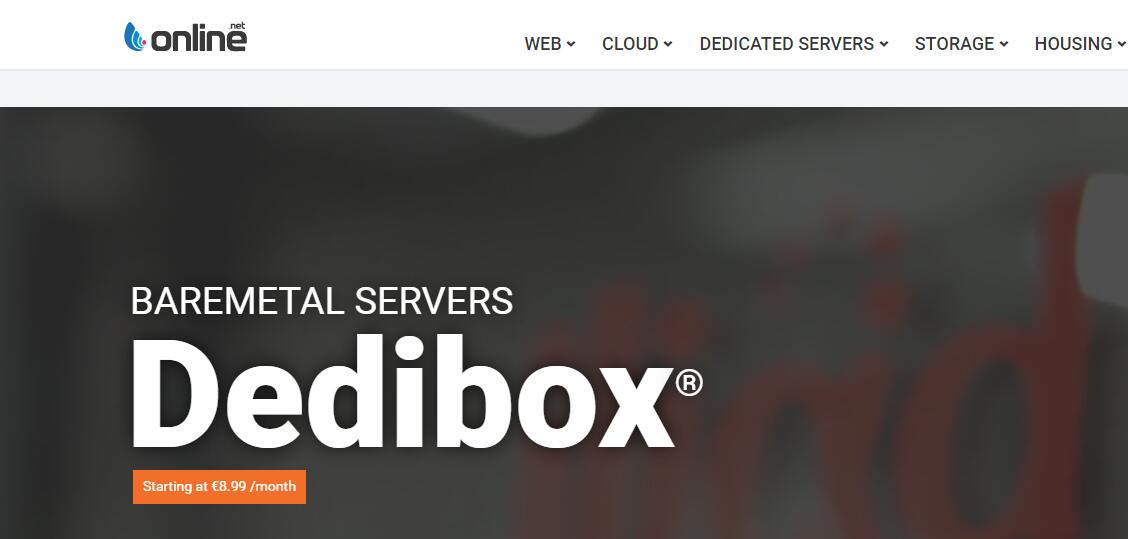
开启IPMI,挂载ISO
1、进入后台,点击KVM OVER IP
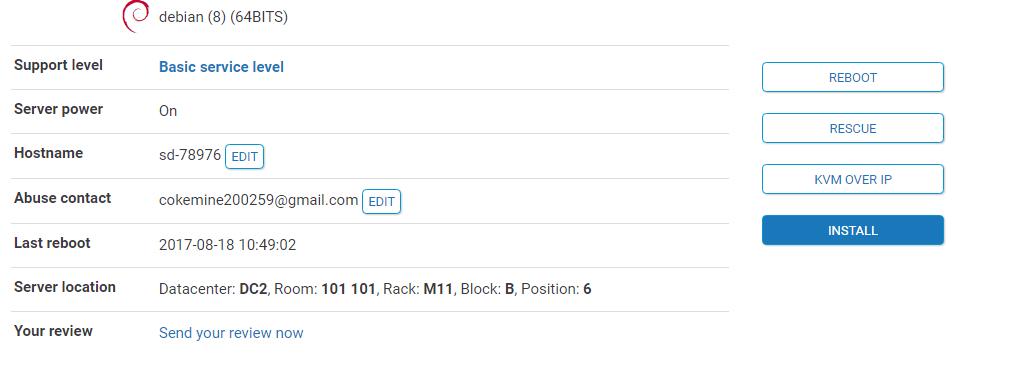
2、选择同意开启
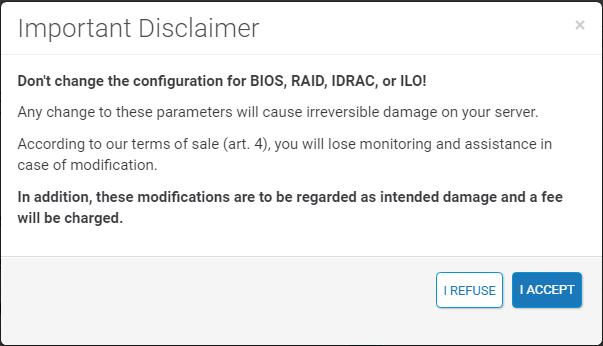
3、点击之后,系统会自动进入一个页面并生成IPMI信息(授权IP地址是自动的,不用管就好)
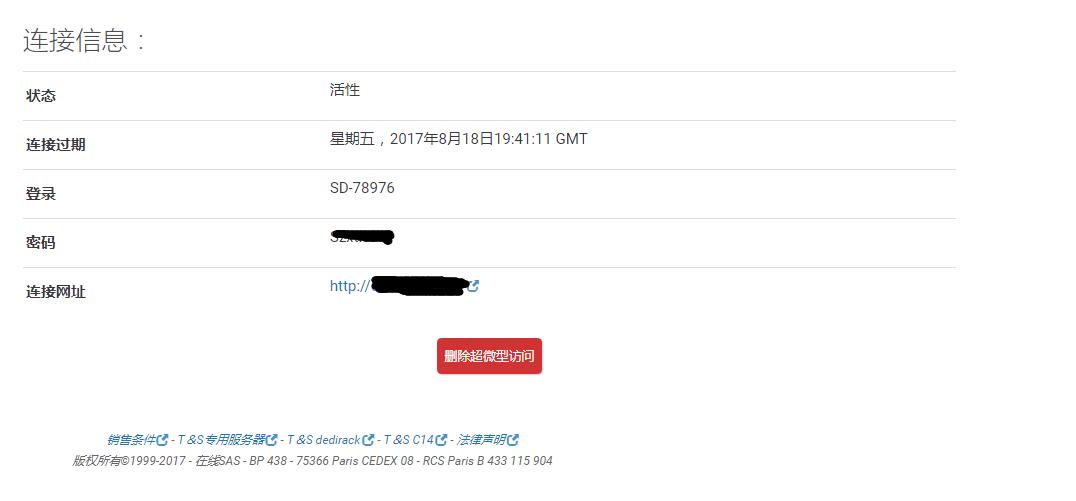
4、点击上方链接,登录并进入IPMI界面,选择虚拟媒体下的CD-ROM镜像(7O的IPMI有中文可以在右上角设置)
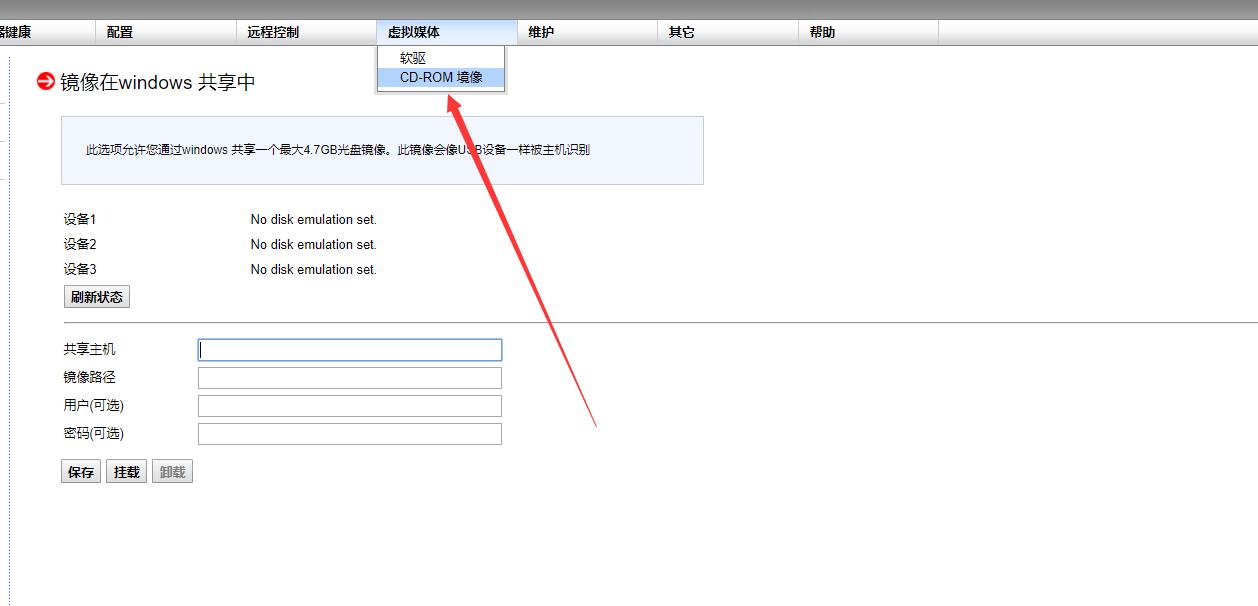
5、挂载ISO镜像,镜像见下方
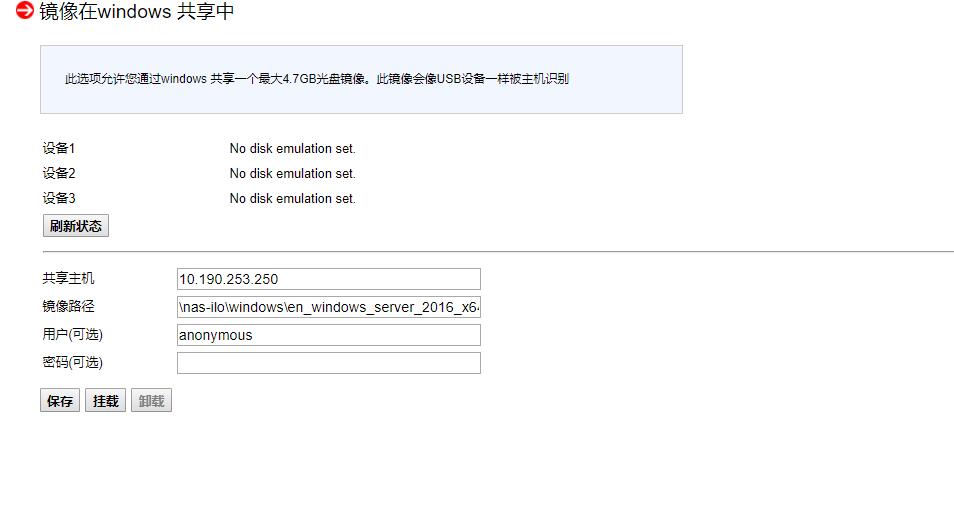
Windows 2016: Share host: 10.190.253.250 Path to image: nas-ilowindowsen_windows_server_2016_x64_dvd_9718492.iso User: anonymous Passsword: Windows 2008: Share host: 10.190.253.250 Path to image: nas-ilowindowsen.Windows.Server.2008.R2.SP1.64-bit.iso User: anonymous Passsword: (leave blank) Windows 2012: Share host: 10.190.253.250 Path to image: nas-ilowindowsen_windows_server_2012_r2_with_update_x64_dvd_6052708.iso User: anonymous Passsword: (leave blank) Windows 8.1: Share host: 10.190.253.250 Path to image: nas-ilowindowsWin8.1_English_x64.iso User: anonymous Passsword: (leave blank) Windows 7: Share host: 10.190.253.250 Path to image: nas-ilowindowsen_windows_7_ultimate_with_sp1_x64_dvd_u_677332.iso User: anonymous Passsword: (leave blank)
以上均为Online官方内网镜像
进入VNC,安装Windows
1、挂载完毕之后,在IPMI中,下载VNC文件
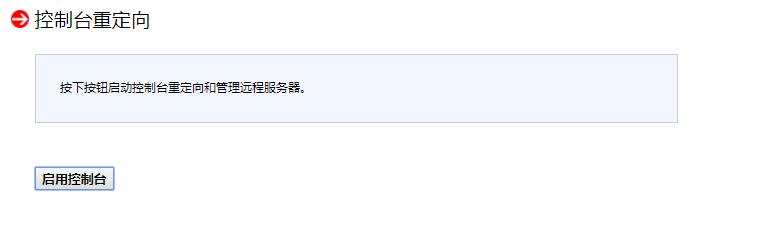
2、记得安装Java!这里选运行
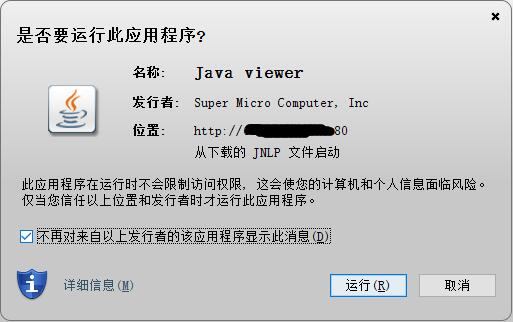
3、成功进入VNC后,重启独立服务器
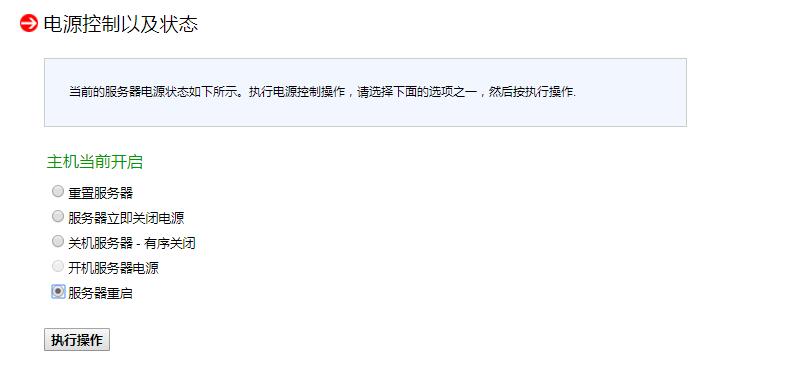
4、按下F11,从ISO中启动,VNC界面中安装Windows即可
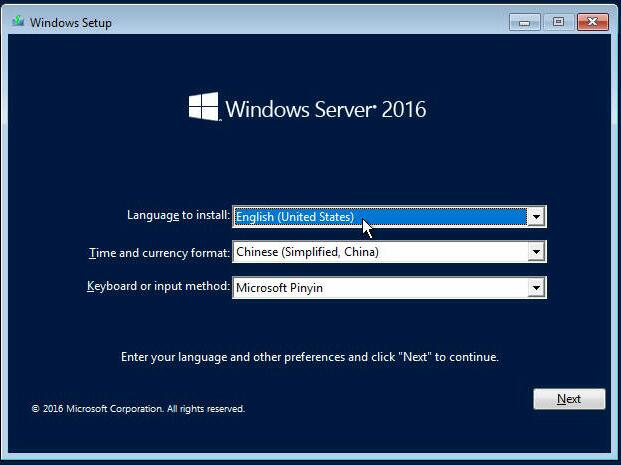
文章参考自:Online.net


